在日常使用中,我们经常使用U盘来存储和传输文件。然而,有时候我们可能会不小心删除了U盘中的重要文件,或者U盘发生了意外损坏导致文件无法访问。这时候,我们就需要学会如何快速恢复U盘文件内容。本文将为大家提供一种简单而有效的方法来实现文件恢复,让您能够轻松找回丢失的数据。
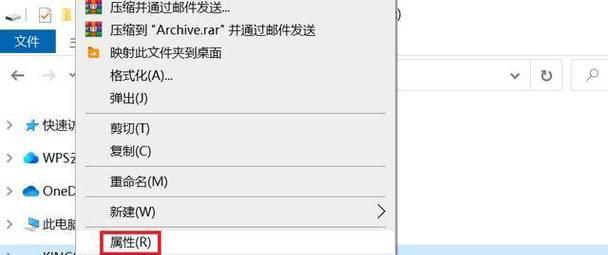
一:了解U盘文件恢复原理
内容1:在进行U盘文件恢复之前,我们需要了解一些基本原理。当文件被删除或U盘损坏时,并不是真正从存储介质中被清除,而是被标记为可覆盖的状态。只要没有新数据写入到U盘中,被删除或损坏的文件仍然可以被恢复。
二:选择合适的U盘文件恢复工具
内容2:在市面上有很多U盘文件恢复工具可供选择。然而,为了保证恢复成功率和数据安全性,我们需要选择一个可信赖的工具。推荐使用专业的U盘文件恢复软件,如“EaseUSDataRecoveryWizard”。这款软件拥有强大的恢复能力和友好的用户界面,能够帮助您轻松找回丢失的文件。

三:安装和启动U盘文件恢复软件
内容3:下载并安装“EaseUSDataRecoveryWizard”软件。安装完成后,双击图标启动软件。在软件主界面上,您将看到各种存储设备的选项,包括U盘。
四:选择要恢复的文件类型
内容4:在U盘选项中选择需要恢复的U盘,然后点击“扫描”按钮。在扫描前,您可以根据需要选择要恢复的文件类型。例如,如果您只需要恢复照片文件,可以选择“图片”选项。
五:等待扫描完成
内容5:一旦点击了“扫描”按钮,软件就会开始对U盘进行深度扫描。这个过程可能需要一些时间,具体取决于U盘的容量和文件数量。请耐心等待直到扫描完成。

六:预览并选择要恢复的文件
内容6:当扫描完成后,软件将显示一个文件列表,其中包含了被删除或损坏的文件。您可以点击每个文件,预览其内容并确认是否需要恢复。勾选您需要恢复的文件,并点击“恢复”按钮。
七:选择恢复文件保存路径
内容7:在点击“恢复”按钮后,软件将要求您选择一个保存恢复文件的路径。请注意,为了避免覆盖原有数据,强烈建议将恢复文件保存到其他存储介质中,而不是U盘本身。
八:等待文件恢复完成
内容8:一旦选择了保存路径,软件将开始恢复选定的文件。这个过程可能需要一些时间,具体取决于文件的大小和数量。请耐心等待直到文件恢复完成。
九:检查恢复的文件完整性
内容9:在文件恢复完成后,您可以打开保存路径,检查恢复的文件是否完整和可用。如果发现任何问题,您可以尝试重新恢复或使用其他工具进行修复。
十:注意事项和预防措施
内容10:为了避免意外丢失U盘中的重要文件,我们需要注意以下事项和预防措施:定期备份U盘中的重要数据,避免在U盘上进行不安全的操作,及时更新U盘驱动程序等。
十一:常见问题解决方案
内容11:在U盘文件恢复过程中,可能会遇到一些常见问题,如扫描时间过长、无法找到需要恢复的文件等。请参考软件提供的帮助文档或联系技术支持,寻求相应的解决方案。
十二:其他可选的U盘文件恢复方法
内容12:除了使用专业的恢复软件外,还有其他一些可选的U盘文件恢复方法,如使用命令行工具或寻求专业数据恢复服务。然而,这些方法可能较为复杂或昂贵,并不适用于所有用户。
十三:了解法律法规和隐私保护
内容13:在进行U盘文件恢复时,请务必了解相关的法律法规和隐私保护政策。确保在合法和合规的前提下进行文件恢复操作,以保护自己和他人的利益。
十四:恢复U盘文件的关键步骤
内容14:通过本文所介绍的手把手教程,您可以轻松恢复U盘中的文件。关键步骤包括选择合适的恢复工具、安装和启动软件、选择恢复文件类型、等待扫描完成、预览并选择要恢复的文件、选择保存路径等。
十五:不要放弃希望,及时恢复U盘文件
内容15:当您不小心删除或损坏了U盘中的重要文件时,不要放弃希望。采取正确的步骤和工具,您有很大的可能性能够成功恢复文件。希望本文所提供的方法能够帮助到您,并在未来避免类似情况的发生。







